
本記事は「オリジナルのTwitterヘッダーを作りたい!」という方に向けた記事です!
今や知らない人はいないほど3大SNSの一つと言われるTwitter。
個人だけでなく、多くの企業がビジネスの一貫として取り入れており、アカウントをいくつも持っている人も多いのではないでしょうか。
個人でお仕事をしていきたい!という方でも情報収集や集客ツールとして根強い人気があります。
Twitterをうまく活用していくにあたって大切になってくるのが、自分を多くの人に認知してもらうことですよね。そこで重要になってくるのがTwitterヘッダーなのです。
ユーザーは気になるツイートがあると、どんな人なんだろう?とプロフィールを見ます。
そこで一番目に入ってくるのが上部にあるヘッダーです。プロフィール文より先に画像が目に入り、いわば「顔」と行っても過言ではないくらい大切なのです。
やはり、プロフィールが充実していると良い印象を抱きやすいですね。
ここで自分のTwitterヘッダーを見直して見てください。
・ヘッダーの写真の画質が悪い
・自分の特徴をうまく表せていない
・そもそもヘッダーを設定していない
こんなことになっていませんか?
当てはまった人はせっかくのチャンスを逃しているかもしれません。
はじめましての人に自分を知ってもらうきっかけとして、ぜひ自分らしいヘッダーを作成しましょう!
今回はTwitterヘッダーの詳しい作り方をご紹介していきます!
Contents
Twitterヘッダー作成前に確認しよう!
Twitterヘッダーの重要性がわかったところで、いざ作成の前にいくつか確認しておくべきことがあります。
①Twitterのヘッダーサイズ
ヘッダーはどんな大きさでも良いというわけではなく、サイズが決まっています。
推奨サイズは「横1500px(ピクセル)× 縦500px(ピクセル)」です。
また、上下ギリギリに文字を入れても切れて見えなくなってしまいますので注意!
上下は、中心の400px以内に画像も文字も収まるようにしましょう。
注意点としては、ヘッダーの左下部分にはアイコンが設置されるため、ここの部分には文字などは入れないようにするのが無難です。アイコンの場所のことをうっかり忘れて作成してしまって被ってる!とならないように初めから頭に入れておきましょう。
②使用画像(便利な素材サイトを紹介)
もし画像を使用したいという場合にはフリー素材からダウンロードしましょう。※イラストの素材を使う場合も同様です。
フリー素材と言われるものの中にも「著作権フリー」と言われるものは無料でダウンロードできても著作権は放棄されていないものになり二次加工が禁止されている可能性もあるので使わないようにしましょう!
おすすめのフリーサイトをご紹介します。
海外の画像素材サイト(Unplash、Pixabay、Kaboompics)を横断して検索できるサイトです。日本語でも検索することが出来て、「商用利用可の無料写真素材のみ」にチェックを入れることで企業の製作物にも利用可能な画像が表示されます。
Pexelsは画像も動画も探せる海外発のフリー素材サイトで、日本語検索もでき、ライセンス表記も必要ありません。海外の風景や人物の画像・動画素材が豊富です。
日本人の写真素材や風景などが豊富に取り揃えられています。
【リンク付き】おすすめ制作ツール4選!
構成がおおよそ決まり、素材も準備が出来たらいよいよ製作に取り掛かりましょう!
使えるツールとしてはいくつかありますのでそれぞれの特徴を知って、自分にベストなもので作っていきます。ここではいくつかご紹介していきます!
・Canva
Canvaは、オーストラリア発の画像デザインソフトです。デザインソフトと聞くと敷居が高いイメージを持つ方も多いかもしれませんが、使い方もわかりやすく、画像作成の初心者の方でも比較的簡単に画像を作成することができます!
今回のTwitterヘッダーだけでなく、ブログのトップ画像やサムネイル、ポスター、他SNSの投稿画像など膨大な量のテンプレートがあり、それを元に作成することができるので一から作るのはハードルは高いという方や短時間で作成したいという方にもおすすめのツールです!
【Canvaのポイント】
①無料で豊富なテンプレートがある
②簡単におしゃれなデザインが作れる
③操作が比較的簡単
プランは無料のものと有料のものがあります。無料プランでも十分に作成することはできますので、まずは無料から始めてみて良いかと思います。
Canva: https://www.canva.com/ja_jp/
・Phonto
Phontoは、数ある画像加工アプリの中でも特に文字入れの加工に特化したアプリです。
スマホにも対応しているので、スマホで撮った写真を素敵な画像にすることができます!
【Phontoのポイント】
①基本的には無料
②簡単に文字入れができる
③文字入れのバリエーションが豊富
隙間時間に少しずつ作業できるのも魅力的ですね。
Phonto: Google Playダウンロード
・Photoshop
Photoshopは、Adobe Systems社の画像編集ソフトウェアです。画像編集といえばフォトショップ!というイメージを持つ方も多いことと思います。
画像編集のツールとして、多くのデザイナーやクリエイターに愛用されています。
注意すべき点は使用するには費用がかかるのと、高機能なため使いこなすにはそれなりの知識が必要にもなります。
【Photoshopのポイント】
①高機能で様々なことができる
②本格的なものを作る場合にはオススメ
③プロも使用している安心感!
Photoshop: 公式サイト
・Lightroom
Lightroom は、Adobe Systems社が提供するプロのフォトグラファー向けの写真編集ソフトです。
Lightroom には Lightroom と Lightroom Classic の2つのアプリがあります。
Lightroom は直感的な編集が可能で、Lightroom Classic はより高い機能を備えています。
しかし、レイヤー編集を使いたい人には向かず、多くの場合、写真の色を調整して見た目をより良く見せることに使用します。
【Lightroom のポイント】
①カメラベースの色補正が可能
②グラデーションを使った色調整ができる
③写真管理にもおすすめ
Lightroom :公式サイト
CanvaでオリジナルのTwitterヘッダーを作ろう
今回は初心者にもおすすめのCanvaを使って、実際にヘッダーを作ってみようと思います。
まずはCanvaアプリを開きます。
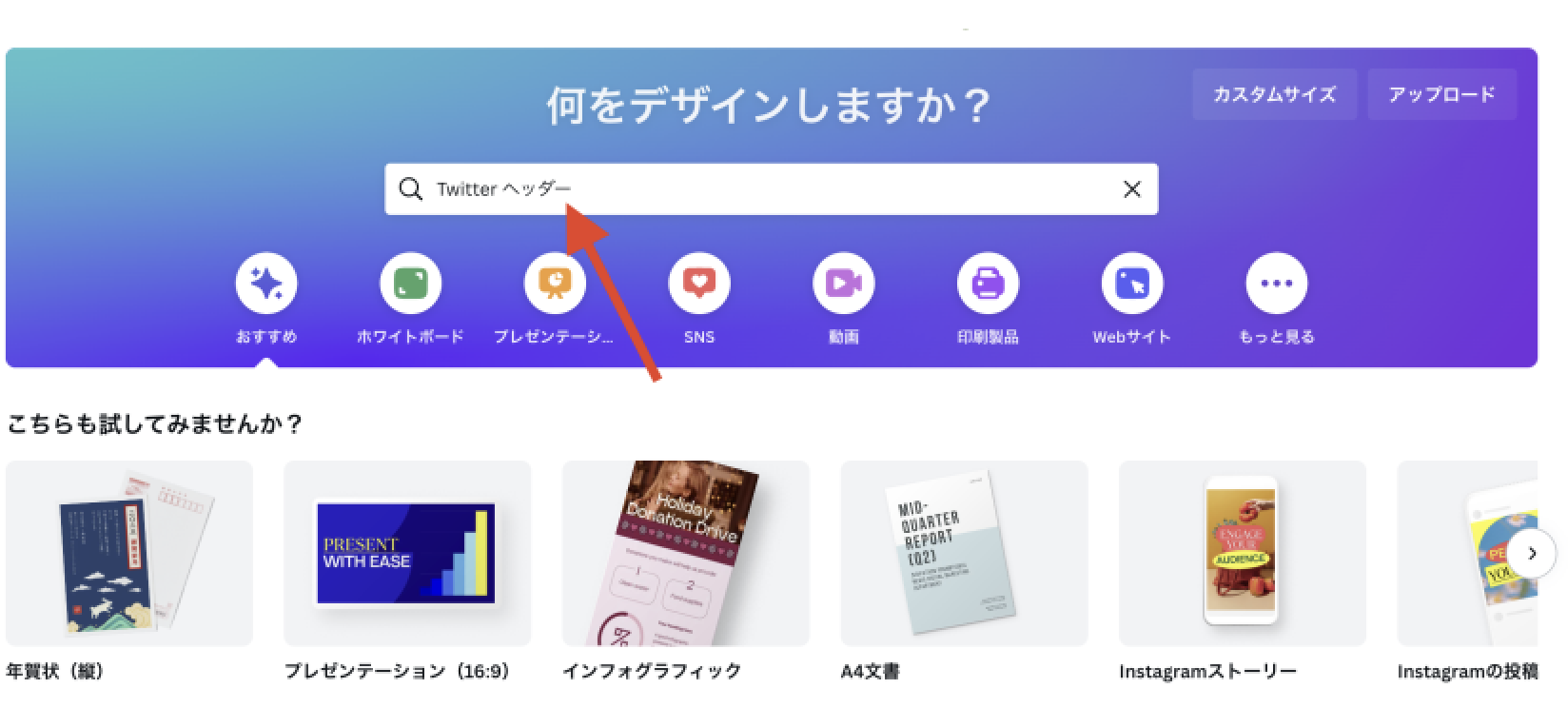
検索欄に「Twitter ヘッダー」と入力します。
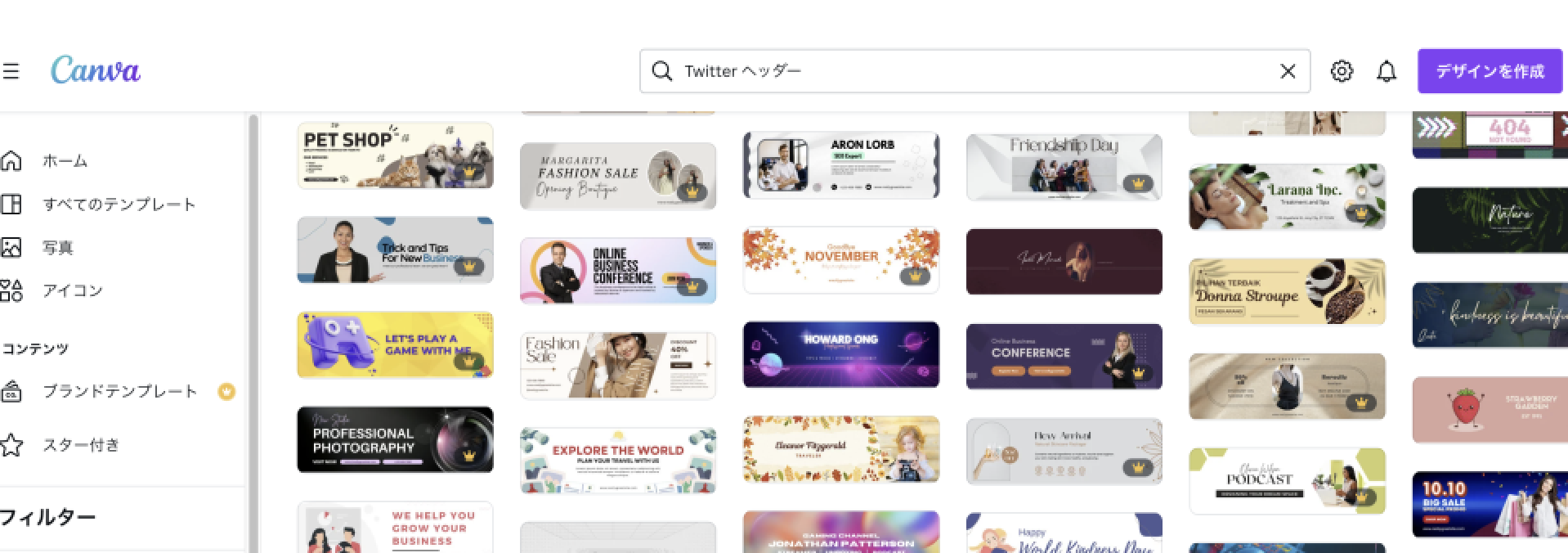
そうするとあらかじめ用意されているテンプレートがずらっと出てきます。
種類が豊富で見ていて楽しいですね!ここから好みのものをチョイスします。
選択したら編集画面に移ります。まずは背景の色を変えていきます。
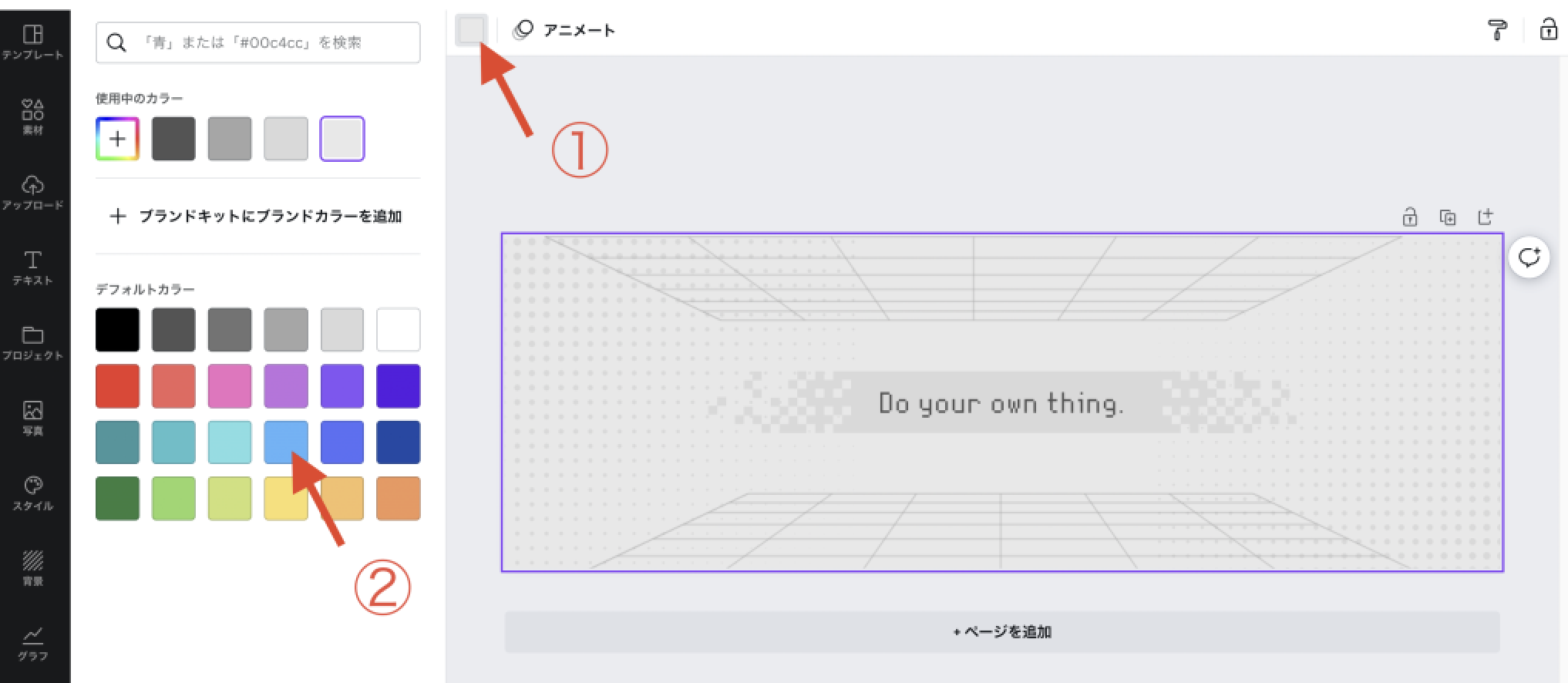
各パーツの色もお好みに変えます。
文字も豊富な種類のフォントから選ぶことができます。
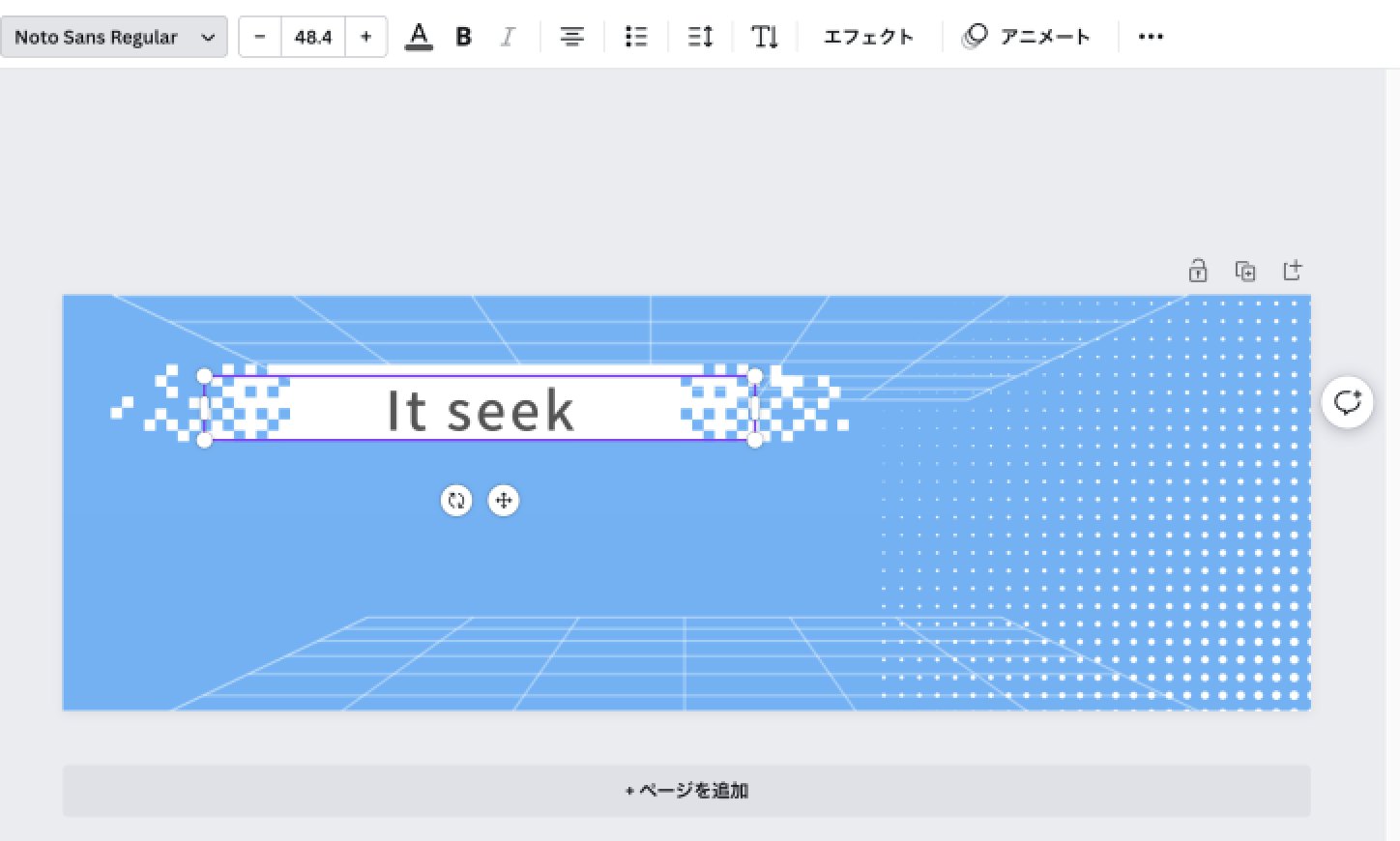
テキストや素材を追加したいときは左側のブロックから選びます。
パソコン内にある画像を入れ込みたい時は『アップロード』からパソコン内の画像を選択し、編集画面にドラッグします。
素材を配置し終えたら、微調整です。
テキストの文字間隔なども上のバーから変更することができます。
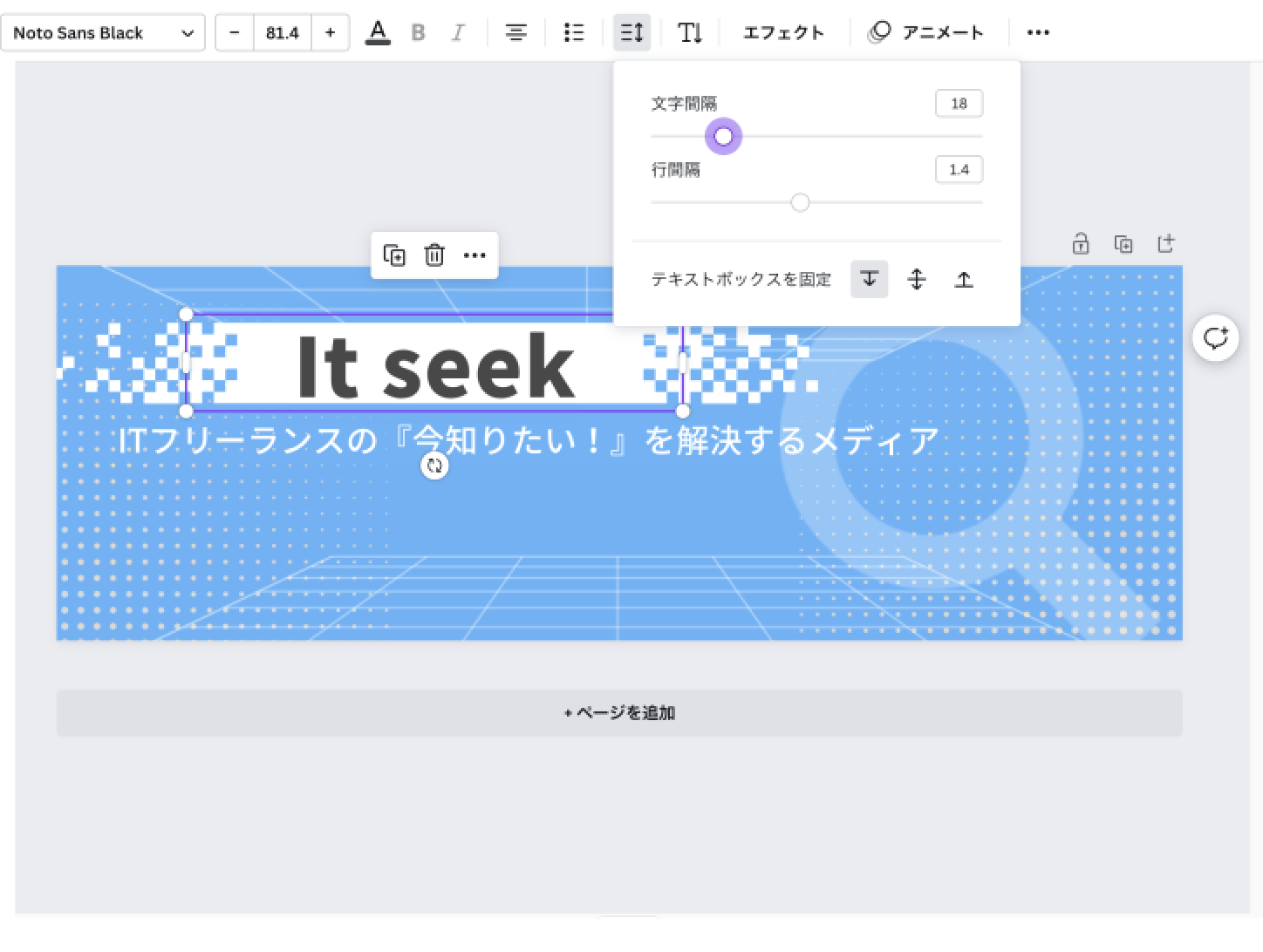
完成したら左の『ファイル』からダウンロードを選択し、パソコン内にダウンロード(保存)したら完了です。
今回の完成版がこちらです!

いかがでしたか?
テンプレートを元にすれば短時間で簡単に作成することができました!
様々な種類があるので好みのものが見つかるはずです。
もちろん、一から自分で作成することも可能です。
是非一度試して見てください!
自分らしいTwitterヘッダーを作成しよう
今回はTwitter(ツイッター)ヘッダーの作り方についてご紹介しました。
この他にも、canvaにはyoutubeやFacebookなど各媒体毎のテンプレートが用意されています。
編集ツールを使い、自分用のヘッダーを好きなようにカスタマイズして作ってみてくださいね!


